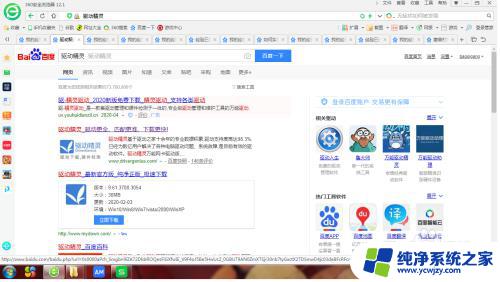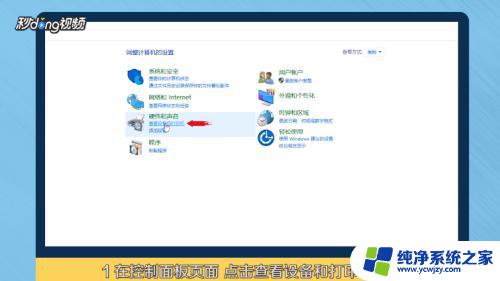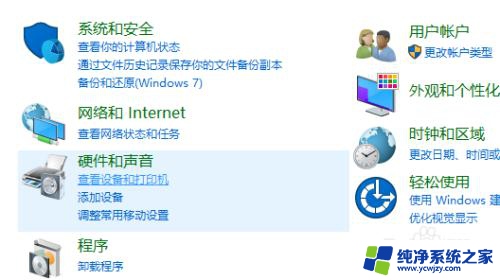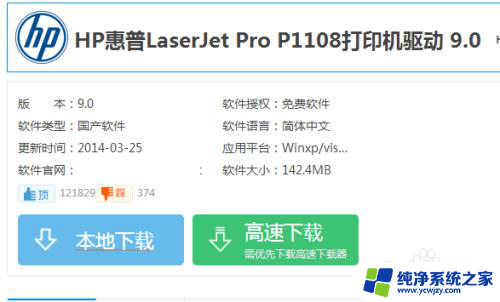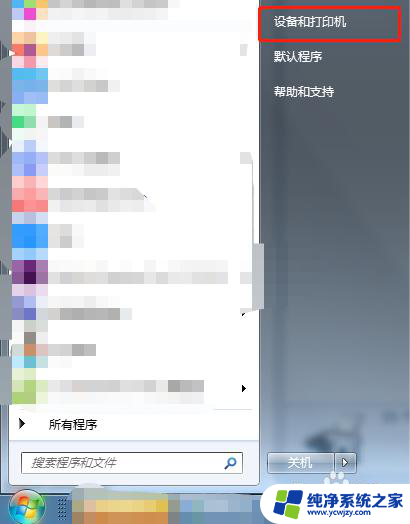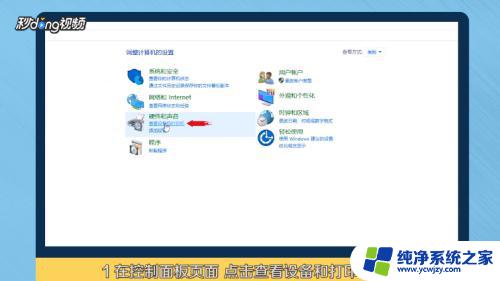hp打印机怎么连接电脑打印 惠普打印机如何与电脑连接
更新时间:2024-03-02 17:50:46作者:yang
现代社会中打印机已成为我们工作和生活中不可或缺的设备之一,惠普打印机作为其中的佼佼者,其出色的打印质量和高效的性能备受用户青睐。对于一些初次使用惠普打印机的用户来说,如何正确地将打印机与电脑连接却成为了一个令人困惑的问题。本文将为大家详细介绍惠普打印机与电脑的连接方法,帮助大家轻松解决这一难题。无论是USB连接还是无线连接,只需按照下文的指导,即可让惠普打印机与电脑实现快速稳定的连接,为我们的办公和生活带来便利。
步骤如下:
1准备一台电脑和惠普的打印机,取出电脑和打印机的连接线,将USB插头分别连接到打印机上面。 2在电脑上打开控制面板,选择“查看设备和打印机”选项。查看是否有惠普的打印机设备,若没有,需安装驱动设备。
2在电脑上打开控制面板,选择“查看设备和打印机”选项。查看是否有惠普的打印机设备,若没有,需安装驱动设备。 3打开网页,进入惠普官网。将网页滚动至最低端,在支持选项中选择“下载驱动程序”,按照提示选择打印机,输入自己打印机型号。
3打开网页,进入惠普官网。将网页滚动至最低端,在支持选项中选择“下载驱动程序”,按照提示选择打印机,输入自己打印机型号。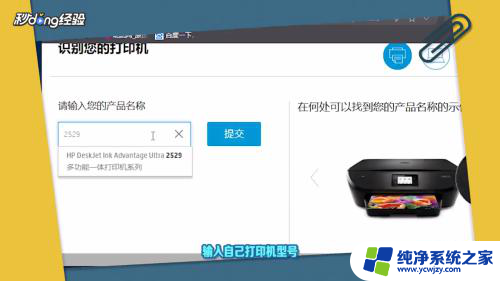 4选择基本驱动程序,点击“下载”即可。完成后根据提示进行安装,返回控制面板主页查看是否已连接到电脑。
4选择基本驱动程序,点击“下载”即可。完成后根据提示进行安装,返回控制面板主页查看是否已连接到电脑。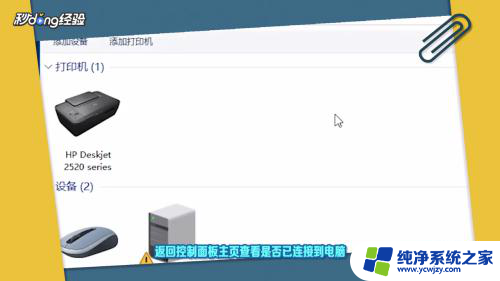
以上就是关于如何将HP打印机连接到电脑并进行打印的全部内容,如果有遇到相同情况的用户,可以按照以上方法解决。